发布时间:2024-03-20 14:22:47 来源:转转大师 作者:转转师妹 阅读量:80
跳过文章,直接PDF合并在线转换免费>>
在日常办公和学习中,我们经常需要将多个PDF文件合并成一个,以便于管理和分享。那么怎样将多个pdf合并成一个呢?本文将介绍三种将多个PDF合并成一个文件的方法,帮助您高效完成文件整合。
专业的PDF转换软件,如转转大师PDF转换器等,提供了强大的PDF合并功能。下面以转转大师PDF转换器操作为例。
操作如下:
1、下载转转大师PDF转换器,安装并打开。
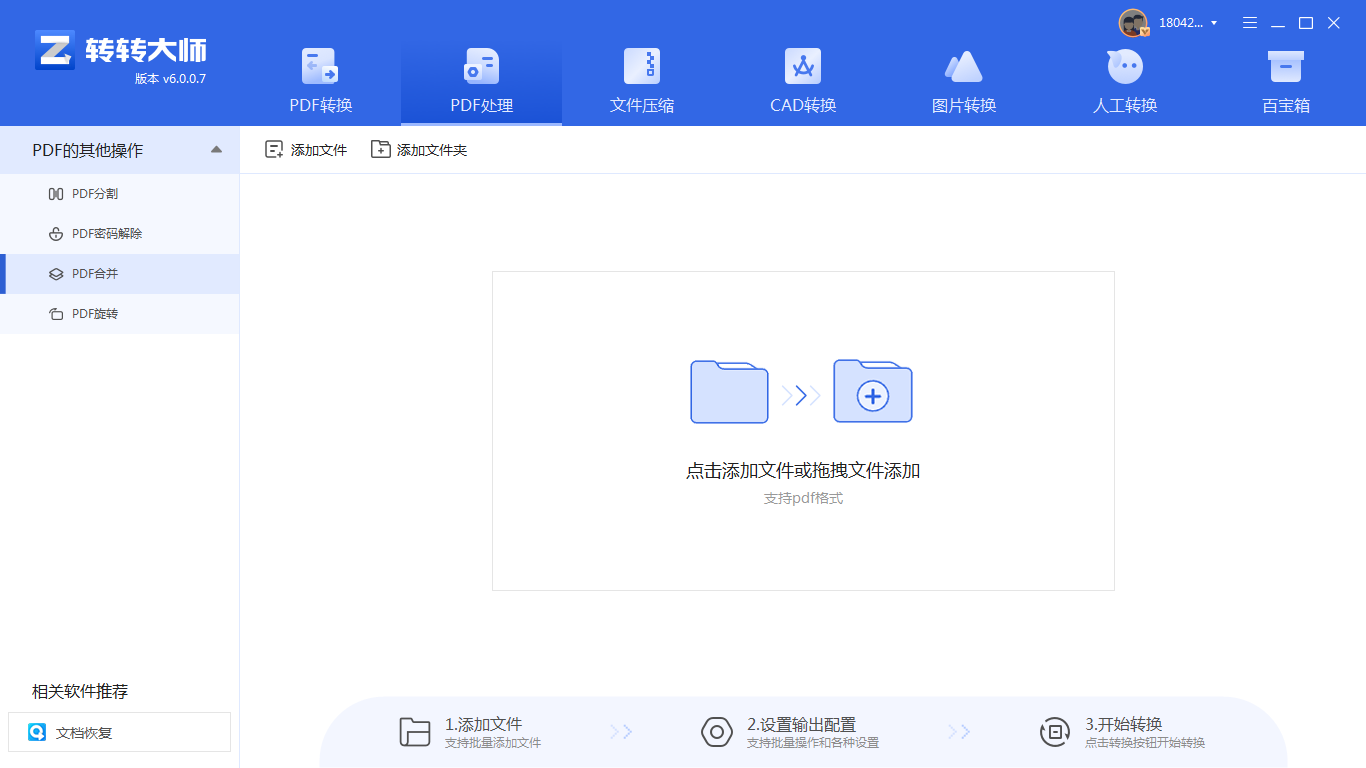
2、打开客户端,里面有PDF合并这一功能,我们选择PDF处理,然后选择PDF合并,添加需要合并的文件上去。
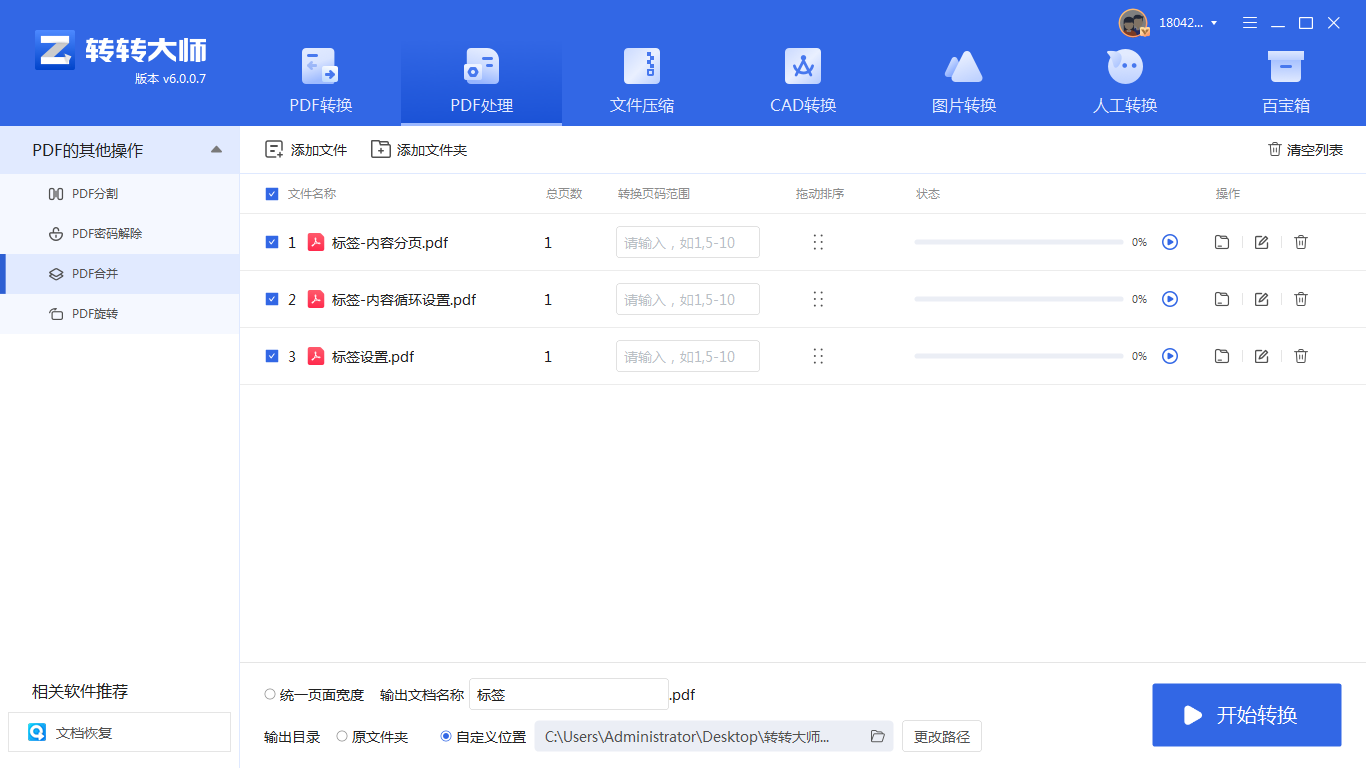
3、填写输出名称然后点击开始合并。
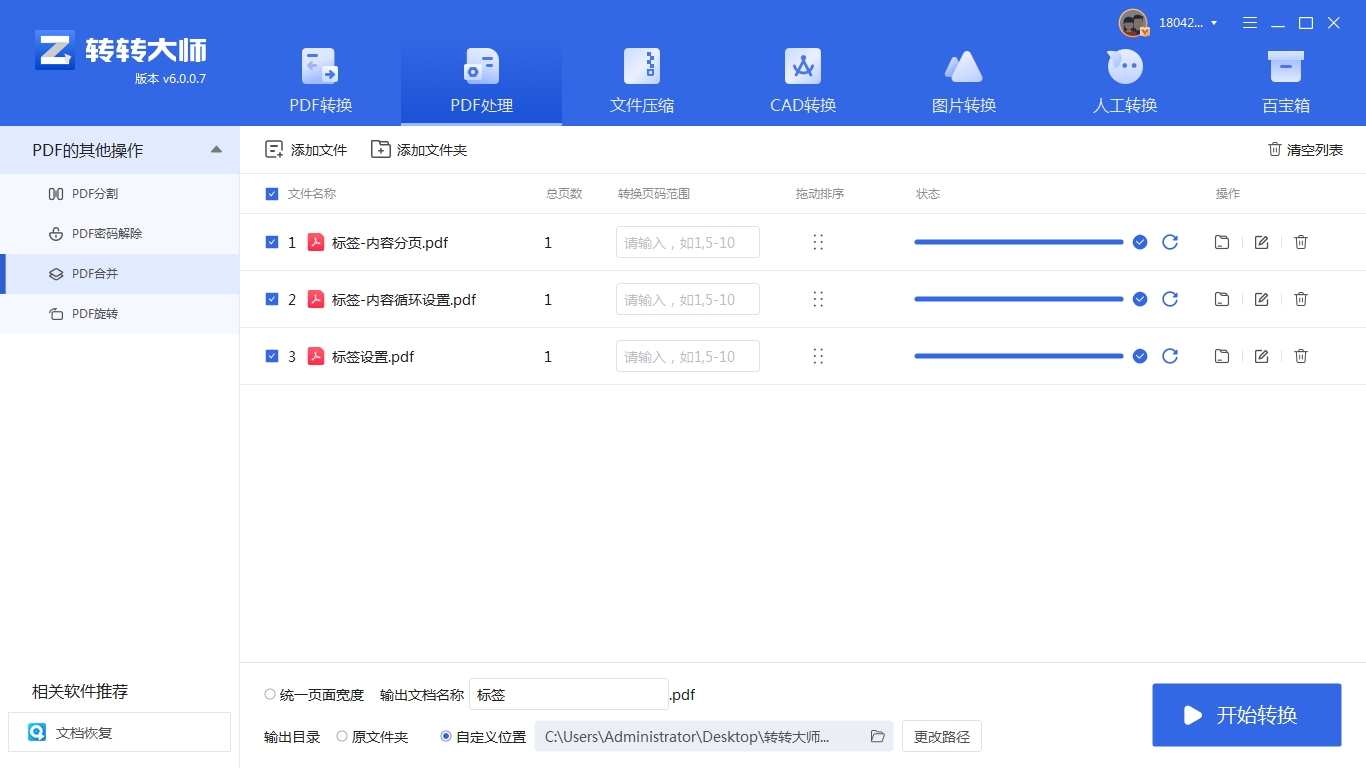
4、这样就完成了。
使用专业PDF转换软件合并PDF文件的优点在于操作简便、功能强大,且支持批量处理。但需要注意的是,部分软件可能需要付费购买才能享受全部功能。
除了专业的PDF编辑软件外,我们还可以借助在线PDF合并工具来完成任务。这些工具无需安装任何软件,只需在浏览器中访问相关网站即可。下面以转转大师在线PDF合并操作为例。
操作如下:
1、打开在线PDF合并:https://pdftoword.55.la/merge-pdf/

2、打开链接进入PDF合并界面,需要注意的是,如果有密码保护的话,需要去除密码保护在上传文件哦。

3、上传需要合并的PDF文件,然后点击开始转换即可。

4、合并成功,点击立即下载就完成了。
使用在线PDF合并工具的优点在于方便快捷,无需安装额外软件。但需要注意的是,由于文件需要上传至服务器进行处理,因此需要确保网络连接稳定,并关注数据安全性问题。
除了专业的软件和在线工具外,我们还可以利用Windows系统中的虚拟打印功能来实现PDF文件的合并。
操作如下:
1、打开需要合并的第一个PDF文件,点击“文件”菜单中的“打印”选项。使用虚拟打印功能合并PDF文件虽然步骤稍多,但无需额外安装软件,且适用于大多数Windows系统。不过,这种方法可能不如专业软件和在线工具那样高效和便捷。
以上就是怎样将多个pdf合并成一个的方法介绍了,将多个PDF文件合并成一个文件有三种实用的方法可供选择。您可以根据自己的需求和实际情况选择最适合自己的方法。无论是使用专业的PDF编辑软件、在线PDF合并工具还是虚拟打印功能,都能帮助您轻松实现PDF文件的合并操作。
【怎样将多个pdf合并成一个?这三种操作方法十分简单!】相关推荐文章: 返回转转大师首页>>